概要
このガイドでは、「仕訳一括編集ログ」画面の使い方についてご説明します。
対象ページ
監査>ログ
対象のお客さま
マネーフォワード クラウド会計Plusを「システム管理者」「業務管理者」「監査」のいずれかのロールでご利用中のお客さま
「仕訳一括編集ログ」画面を使用するには、「監査」の「ログ」>「閲覧」権限が必要です。
ロール(権限)の詳細については、以下のガイドをご参照ください。
「ロール一覧」の使い方
Q. ユーザーに設定できるロール(権限)にはどのようなものがありますか?
ロール(権限)の詳細については、以下のガイドをご参照ください。
「ロール一覧」の使い方
Q. ユーザーに設定できるロール(権限)にはどのようなものがありますか?
目次
画面の説明
「仕訳一括編集ログ」画面では、「仕訳一括編集」機能を使用して仕訳を編集した操作ログを確認できます。
また、操作ログをCSV形式でダウンロードすることも可能です。
| 番号 | 項目名 | 項目の説明 |
|---|---|---|
| ① | 1ページの表示数 | 1ページに表示する仕訳数を「10」「25」「50」「100」「200」から指定できます。 |
| ② | 表示数 | 全てのログの数(A)と画面上に表示されているログの数(B)が「B / A」で表示されます。 |
| ③ | ページ数 | 存在するページ数(A)と表示しているページ(B)が「B / A」で表示されます。 「<」「>」をクリックすると、表示するページを切り替えられます。 |
| ④ | 実行日時 | 仕訳一括編集を実行した日時が表示されます。 |
| ⑤ | 実行年度 | 仕訳一括編集を実行した会計年度が表示されます。 |
| ⑥ | 実行者 | 仕訳一括編集を実行したユーザー名が表示されます。 |
| ⑦ | ステータス | 仕訳一括編集の実行結果が表示されます。 詳細はこちらの項をご参照ください。 |
| ⑧ | 仕訳数 | 仕訳一括編集が行われた仕訳件数が表示されます。 件数をクリックすると、対象の仕訳のみ確認できる「仕訳帳」画面に移動します。 詳細はこちらの項をご参照ください。 |
| ⑨ | 実行内容 | 「ダウンロード」をクリックすると、仕訳一括編集ログをCSVファイルでダウンロードできます。 詳細はこちらの項をご参照ください。 |
ステータス
「ステータス」には、仕訳一括編集の実行結果が表示されます。
| ステータス名 | ステータスの説明 |
|---|---|
| 完了 | 全ての仕訳において一括編集が完了しています。 |
| 完了(エラーあり) | 一部の仕訳でエラーが発生しています。 エラーの詳細は、「ステータスログ」のCSVファイルをダウンロードして確認してください。 |
| 失敗 | 全ての仕訳でエラーが発生しています。 エラーの詳細は、「ステータスログ」のCSVファイルをダウンロードして確認してください。 |
仕訳数
以下の仕訳は、「仕訳数」にはカウントされません。
- 「仕訳一括編集」画面に表示されていたが、実際には操作されなかった仕訳
- 「仕訳一括編集」画面に表示されていたが、「申請中」または 「承認済」ステータスのため編集できなかった仕訳
- 「仕訳一括編集」画面で仕訳一括編集が実行された結果、仕訳に変更がなかった仕訳※
※ 【例】勘定科目を「現金」から「普通預金」に変更した後、再度「普通預金」から「現金」に戻して仕訳一括編集を実行した場合等
「仕訳一括編集」機能の詳細は、以下のガイドをご参照ください。
「仕訳一括編集」機能の使い方
「仕訳一括編集」機能の使い方
仕訳一括編集ログの確認方法
- 「ログ」画面で「仕訳一括編集ログ」をクリックします。
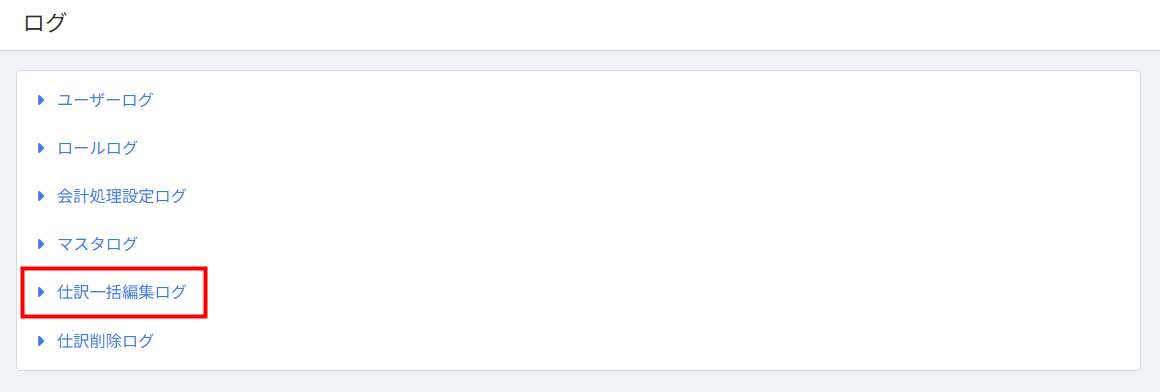
- 「仕訳一括編集ログ」画面で仕訳一括編集ログを確認します。

CSVファイルのダウンロード- 「仕訳一括編集ログ」画面で「ダウンロード」をクリックします。

- 出力するファイルの種類と文字コードを選択します。
ファイルの種類についてはこちらの項をご確認ください。
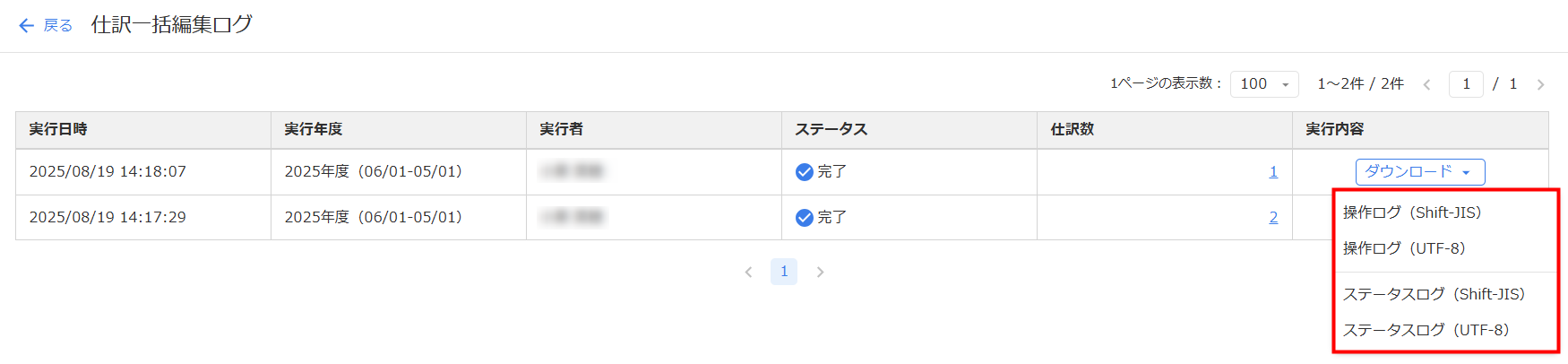
エクスポートファイルについて

ファイルの種類についてはこちらの項をご確認ください。
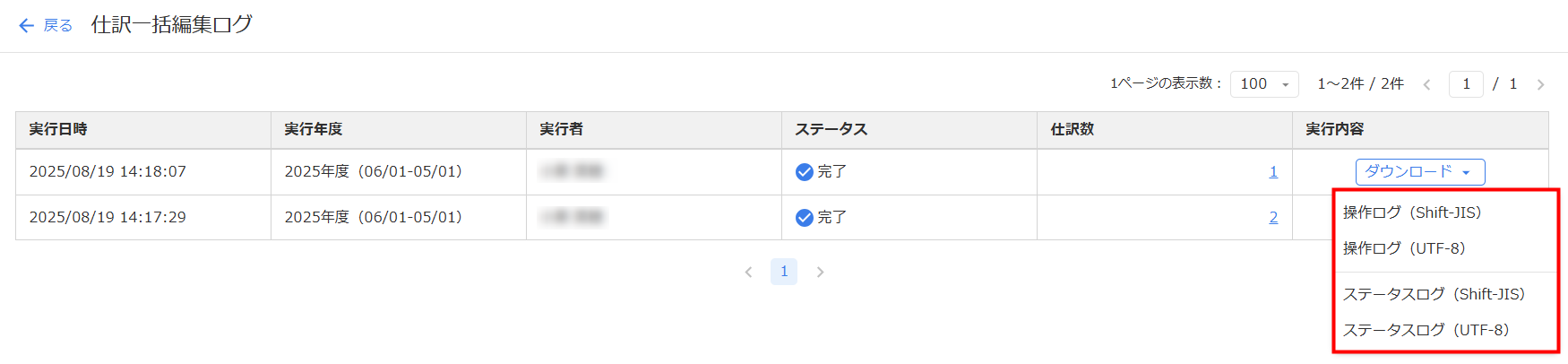
「仕訳一括編集ログ」画面では2種類のファイルをエクスポートできます。
| ファイル名 | 説明 | 画像 |
|---|---|---|
| 操作ログ | 「仕訳一括編集」が行われた仕訳の取引No.や編集前後の内容を確認できます。 |  |
| ステータスログ | 「仕訳一括編集」が行われた仕訳の取引No.やステータス、エラー内容を確認できます。 | 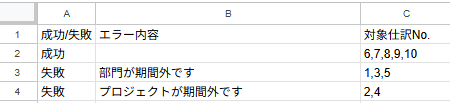 |
「ステータスログ」の主なエラーリスト
| No. | エラーメッセージ | 原因と対処方法 |
|---|---|---|
| 1 | 部門が期間外です | 以下のいずれかが原因です。
仕訳の取引日もしくは部門の期間(開始日/廃止日)を変更してください。 |
| 2 | プロジェクトが期間外です | 以下のいずれかが原因です。
仕訳の取引日もしくはプロジェクトの期間(開始日/終了日)を変更してください。 |
| 3 | 仕訳が申請済みもしくは承認済みです | 対象の仕訳が「申請済」「承認済」ステータスであることが原因です。 「申請済」ステータスの場合は、「申請仕訳一覧」画面の「申請済」タブで仕訳を取り戻ししてから一括編集を行ってください。 「承認済」ステータスの場合は、承認前の状態に戻すことができません。仕訳の修正が必要な場合には、逆仕訳を登録するなどしてご対応ください。 |
| 4 | 削除された●●です | 一括編集を開始した後に、別画面もしくは別ユーザーにて対象の項目(勘定科目など)を削除したことが原因です。 対象の項目を登録し直したうえで、仕訳一括編集を行ってください。 |
| 5 | 無効な●●です | 一括編集を開始した後に、別画面もしくは別ユーザーにて対象の項目(勘定科目など)を無効にしたことが原因です。 対象の項目を有効にしたうえで、仕訳一括編集を行ってください。 |
| 6 | 非表示に設定された取引先です | 一括編集を開始した後に、別画面もしくは別ユーザーにて対象の取引先を非表示にしたことが原因です。 対象の取引先を表示したうえで、仕訳一括編集を行ってください。 |
| 7 | 一括編集中に仕訳が変更されました | 一括編集を開始した後に、別画面もしくは別ユーザーにて対象の仕訳を編集したことが原因です。 最新の仕訳を確認し、必要に応じて再度編集してください。 |
| 8 | 予期せぬエラーが発生しました | 一時的なエラーが原因です。 再度仕訳一括編集を行ってください。 |
| 9 | 仕訳を承認できるユーザーが存在しません | 事業者内に他に仕訳を承認できるユーザーが存在しないことが原因です。 ユーザーを追加するか、既存の他ユーザーに「承認者」ロールを付与してください。 |
| 10 | 仕訳の税抜金額が0円です | 以下の条件に該当する状態で、金額が1円の仕訳の税区分を、消費税の自動計算の対象となる税区分に変更したことが原因です。 |
更新日:2025年08月28日
※本サポートサイトは、マネーフォワード クラウドの操作方法等の案内を目的としており、法律的またはその他アドバイスの提供を目的としたものではありません。当社は本サイトに記載している内容の正確性・妥当性の確保に努めておりますが、実際のご利用にあたっては、個別の事情を適宜専門家に相談するなど、ご自身の判断でご利用ください。
このページで、お客さまの疑問は解決しましたか?
評価をご入力いただき、ご協力ありがとうございました。
頂いた内容は、当サイトのコンテンツの内容改善のためにのみ使用いたします。

よく見られているガイド
- 「申請仕訳一覧」の使い方仕訳申請
- 「承認仕訳一覧」の使い方仕訳承認
- 「外部データ紐付設定」の使い方組織設定



